Notionは機能やテンプレートが豊富に揃っており、ユーザーのニーズに合わせてさまざまな用途にカスタマイズできる情報管理ツールです。しかし「多機能ゆえに使いこなせない」という声も多く、ツールの移行を検討する企業も少なくありません。
「Notionほど多機能ではなくていいから、自社に合ったツールを見つけたい」と考えている方も多いのではないでしょうか。
本記事では、Notionの代替となるおすすめツール10選と選び方を紹介します。Notionの代わりになるツールを無料から有料まで比較・検討したい担当者の方は、ぜひ最後までご覧ください。
目次
Notionの代わりになるツールを探す理由
実際にNotionを利用したユーザーが代替ツールを探す理由は、以下の通りです。
できることが多いので最初の構築が大変。メンバーが機能を使いこなすまでは一定の期間が必要。
引用元:ITreview
使い方(仕組み)がわかっていない状態で触った人がデータを壊してしまうということがあった。チュートリアル的なものがあれば躊躇することも少なかったと思う。
引用元:ITトレンド
豊富な機能によって柔軟にカスタマイズができる一方で、使い慣れるまでは「どのように使えばよいのか直感でわかりにくい」「最初の構築に時間がかかる」と感じる方もいるようです。
また、機能の目的や操作方法への理解が必要なので、ヘルプセンターやYouTube動画などから学ばないと使いこなせないといった点に難しさを感じる声もあります。
他にも作成したページを簡単に一般公開できるため、人為的なミスで機密情報が流出する危険性があり、企業での利用に不安を抱える声も見られました。
Notionの代替ツールを選ぶポイント
Notionの代替ツールを選ぶポイントは、主に以下の7つです。
- 必要な機能が充実しているか
- 情報は検索しやすいか
- 誰でも操作しやすいか
- 社外のメンバーとも共有できるか
- サポート体制が充実しているか
- セキュリティ対策に不安はないか
- 既存のシステムと連携できるか
自社の業務に最適なツールを選べるように、それぞれ詳しく解説します。
必要な機能が充実しているか
自社の課題を明確にして、機能に過不足がないツールを選ぶことが重要です。Notionからの代替で機能が不足してしまうと、今までNotionで行っていた業務が滞ってしまう恐れがあります。
また、Notionのように多機能なツールを選んでしまうと、人によっては使いこなせず、社内にツールの使用が浸透しない可能性もあるでしょう。
そのため、知名度や口コミで導入を判断するのではなく、自社の課題や業務にあてはまるツールを、資料請求や無料体験を活用して吟味することが大切です。実際に使う人のレベルや使うシーンを具体的にしておくと、より自社に合ったツールを選びやすくなります。
情報は検索しやすいか
効率的な情報管理には、強力な検索機能が欠かせません。キーワード検索はもちろん、タグやカテゴリによる絞り込み、フルテキスト検索などの機能があるかどうかを確認しましょう。
たとえば、NotePMではWord・Excel・PDFなど、ファイルの中身まで全文検索が可能です。検索したキーワードのハイライトやサジェストも表示させられ、よりスムーズに情報にアクセスできます。
また、検索履歴の保存や、よく使う検索条件のブックマーク機能があると、繰り返し同じ情報を探す手間が省けます。検索機能が充実したツールの導入は、チーム全体の生産性向上に効果的です。
誰でも操作しやすいか
操作が難しいツールを導入してしまうと、従業員が使いこなせるまでに時間がかかります。スムーズにNotionから代替ツールに移行できないと、今までよりも業務効率が悪くなる恐れがあるでしょう。
誰でも操作しやすいツールを選ぶポイントは、以下の通りです。
- 操作手順が視覚的に理解しやすい
- 豊富なテンプレートがある
- 無料体験がある
組織全体の生産性やツールの活用率を向上させるために、誰でも操作しやすいツールを検討しましょう。
社外メンバーとも共有できるか
社外のメンバーとの情報共有は、ビジネスの効率化と関係強化に欠かせません。そのため、外部との連携機能についても、Notionの代替ツールを選ぶ重要な基準となります。
セキュリティリスクを抑えつつ、柔軟なアクセス権限を設定できるツールが理想的です。ゲストアカウントを作成したり、特定のプロジェクトやドキュメントのみを共有できたりする機能があると、必要な情報だけを外部とやり取りできます。
また、リアルタイムでの共同編集やコメント機能があると、社外メンバーとのコラボレーションがスムーズになり、社内外のシームレスな連携が実現できるでしょう。
サポート体制が充実しているか
導入したツールを使いこなすためには、サポート体制の充実度も重要なポイントです。
サポート体制が充実しているツールを導入する利点は、以下の通りです。
- 使い方がわからないときにすぐに質問できる
- トラブルが起きても解決できる
- 機能を拡張したいときに相談できる
また、公式HPによくある質問やトラブルシューティングなどをまとめたヘルプセンターがあると、電話やメールで問い合わせるよりも問題解決までの時間を短縮できます。
どのようなサポートを実施しているのかについて、あらかじめ公式HPや資料請求をもとに確認しておきましょう。
セキュリティ対策に不安はないか
Notionの代替ツールを選ぶ際は、セキュリティ対策についても確認しておきましょう。業務データの漏洩リスクを最小限に抑えるため、強固なセキュリティ機能を持つツールを選択する必要があります。
具体的にセキュリティ対策に効果的な機能の例は、以下のとおりです。
- 通信・データの暗号化
- アクセスログの取得
- 2段階認証
また、ツール提供元のデータ保護方針や、ISO27001(IMS)のような国際的なセキュリティ認証の取得状況も重要な判断材料です。セキュリティ面で不安のないツールを選べば、安心して業務データを管理でき、生産性の向上につながります。
既存のシステムと連携できるか
既存のシステムと連携できるツールを選ぶと、併用する手間を省いて情報共有できるため、導入効果を高められます。
たとえば、NotePMでは以下のチャットツールと連携可能です。
- Microsoft Teams
- Slack
- Chatwork
- LINE WORKS
- Google Chat
ツールを切り替えることなく各チャットツールを使用できるため、タスクに関係する連絡をスムーズに行ったり、ログを簡単に残したりできます。また、NotePM APIの利用によって、柔軟なデータ連携や一括インポートも可能です。
このように、既存システムとの連携は、ツールの切り替えやツール間のデータ移動を省力化し、業務効率化に貢献します。
Web上で簡単に情報整理できるツール「NotePM」
【無料】Notionの代替ツール3選
無料で使えるNotionの代替ツールは、以下の3つです。
- Microsoft OneNote
- Google Keep
- Simplenote
無料のツールは機能がシンプルで使いやすい一方で、業務で利用するには足りない場合もあります。それぞれの特徴を踏まえて、導入を検討しましょう。
Microsoft OneNote
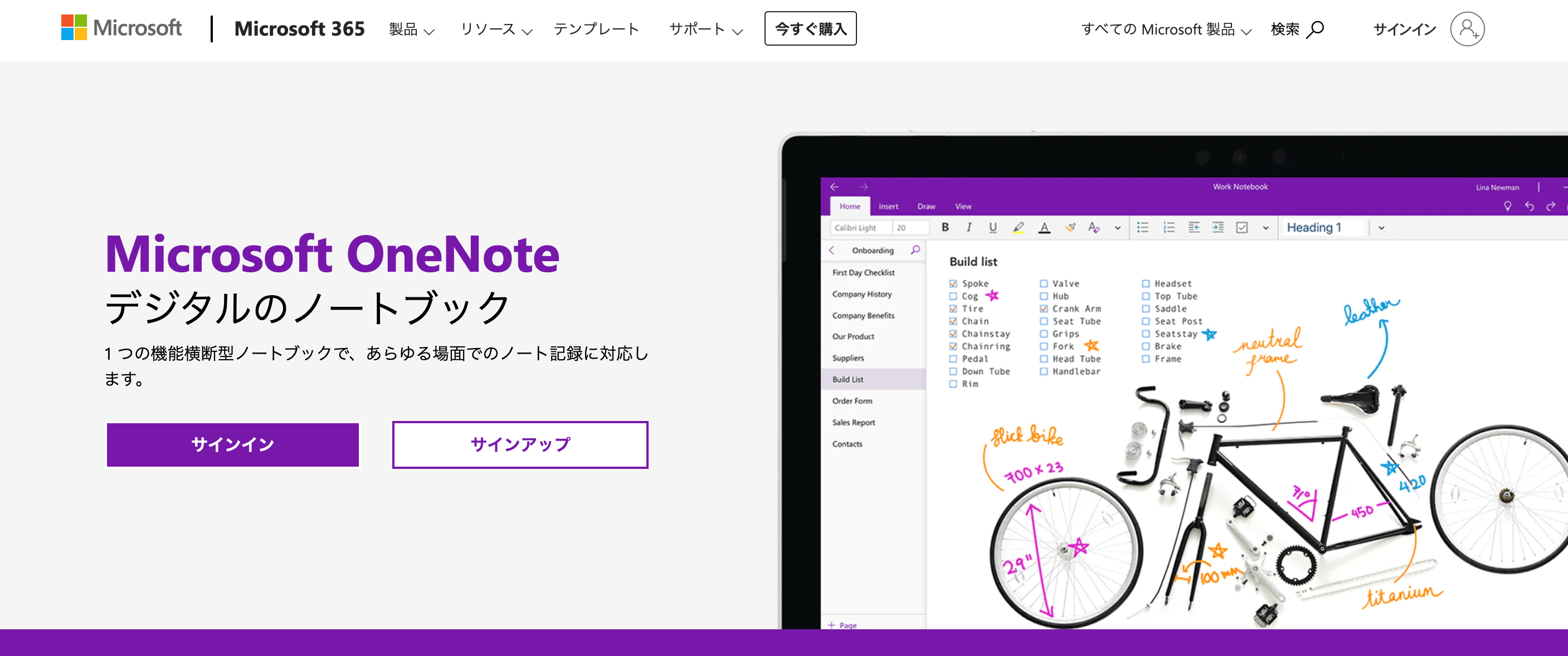
| Microsoft OneNote | |
|---|---|
| 料金 | 無料 |
| メッセージ機能 | ⚪️ |
| スマホ対応 | ⚪️ |
| サポート | サポートコンテンツあり |
| 公式HP | Microsoft OneNoteの詳細はこちら |
Microsoft OneNoteは、Microsoft社が提供するノートアプリです。Microsoftアカウントがあれば、複数のデバイスで同じノートブックを開き、チーム内での共有やノートを同期できます。
ただし、本格的なタスク管理を行うためには、Outlookの利用が必須です。企業によっては、コミュニケーションツールにビジネスチャットを導入しているケースが多いため、業務に手間が生じてしまう可能性があります。
URL:https://www.microsoft.com/ja-jp/microsoft-365/onenote/digital-note-taking-app
Google Keep

| Google Keep | |
|---|---|
| 料金 | 無料 |
| メッセージ機能 | ⚪️ |
| スマホ対応 | ⚪️ |
| サポート | スタートガイドあり |
| 公式HP | Google Keepの詳細はこちら |
Google Keepは、Googleアカウントでログインするだけで、スマホやパソコン、タブレットなどから同じ情報にアクセスできるメモアプリです。メモの作成以外に、作成したデータを共有したり共同で編集したりもできるため、チームでのタスク管理に応用できる特徴があります。
ただし、ガントチャートを作成できないため、多くの人が関わるようなプロジェクトの管理には向いていません。
Simplenote

| Simplenote | |
|---|---|
| 料金 | 無料 |
| メッセージ機能 | ⚪️ |
| スマホ対応 | ⚪️ |
| サポート | ヘルプページあり(翻訳の必要あり) |
| 公式HP | Simplenoteの詳細はこちら |
Simplenoteは、WordPressを開発しているAutomatticが提供しているメモアプリです。自動同期や編集履歴、共同作業といった機能を備えています。また、検索機能に優れており、メモのタイトルだけでなく内容から簡単に検索できる仕様です。
ただし、シンプルなメモアプリなので、メモ以外のタスク管理やナレッジ共有などには利用できません。
Notionの代替ツールおすすめ7選
Notionの代わりにおすすめするツールは、以下の7つです。
- NotePM
- Google Workspace
- Microsoft Loop
- Evernote
- Trello
- Backlog
- Todoist
それぞれ比較検討できるように、順番に詳しく解説します。
NotePM

| NotePM | |
|---|---|
| 料金(税込) | 月4,800円(8ユーザー)〜 |
| メッセージ機能 | ⚪️ |
| スマホ対応 | ⚪️ |
| サポート | ヘルプセンターあり |
| 公式HP | NotePMの詳細はこちら |
NotePMは「組織のナレッジ共有」をコンセプトとした社内wiki作成ツールです。「高機能なエディタ」と「豊富なテンプレート」によって、パソコンに詳しくない方でも簡単にマニュアルを作成し、ナレッジの共有や蓄積ができます。
NotePMの特徴
- ナレッジ共有やマニュアル作成など社内wiki作成に最適
- ファイルの内容も含めて検索できる強力な検索機能
- プライバシーマークを取得したセキュリティの高い環境
- データが消失しても復元できるようにすべてのデータをバックアップ
NotePMの料金プランは、ユーザー数に応じて設定されています。公式サイトでは、機能や使用人数から料金シミュレーションが可能です。また、ツール機能や他社比較資料がほしい場合は、資料請求にも対応しています。
NotePMの導入を検討中の方は、30日間無料でお試しできる期間があるため、契約前に実際の機能や操作感を体験してみてください。
>関連記事:NotePMの評判まとめ|メリット・デメリットや料金など網羅的に解説
Google Workspace

| Google Workspace | |
|---|---|
| 料金(税込) | 月680円(1ユーザー)〜 |
| メッセージ機能 | ⚪️ |
| スマホ対応 | ⚪️ |
| サポート | 電話サポートあり |
| 公式HP | Google Workspaceの詳細はこちら |
Google Workspaceは、Googleが提供する各種サービスを、中小企業から大企業まで包括的に利用できるサービスです。たとえば、Googleスプレッドシート上で管理者権限を付与し、それぞれのユーザーに対してアクセス権限のコントロールが可能です。
しかし、メールアドレスとパスワードさえわかれば、どの端末でもログインできてしまうため、明確なルールを策定して不正アクセスを防止する必要があります。
URL:https://workspace.google.com/intl/ja/
>関連記事:Google workspaceとは? 社員のGoggleアカウントを共有するメリット・デメリットを紹介
Microsoft Loop

| Microsoft Loop | |
|---|---|
| 料金(税込) | 個人利用の場合:無料 法人利用の場合:月2,061円(1ユーザー)〜 |
| メッセージ機能 | ⚪️ |
| スマホ対応 | ⚪️ |
| サポート | ヘルプページあり |
| 公式HP | Microsoft Loopの詳細はこちら |
Microsoft Loopは、社内の情報を一元管理して共同編集できるアプリです。Microsoftが提供する各種アプリとの連携に対応しています。チームでのタスク・進捗管理から社内ナレッジの共有まで幅広く利用可能です。
しかし、機能が豊富なあまり操作が複雑な特徴があります。また、社外との共有ができないため、取引先や顧客に資料を共有する場合には、メールやチャットツールの利用が必要です。
URL:https://www.microsoft.com/ja-jp/microsoft-loop
Evernote

| Evernote | |
|---|---|
| 料金(税込) | 無料プラン:あり 有料プラン:月1,100円(1ユーザー)〜 |
| メッセージ機能 | ⚪️ |
| スマホ対応 | ⚪️ |
| サポート | サポートページあり |
| 公式HP | Evernoteの詳細はこちら |
Evernoteは、クラウド上にアイデアや文書を保存・管理できるサービスで、タスクやスケジュール管理にも対応可能です。Googleの各種サービスやMicrosoft Teamsなど、知名度の高いアプリとの連携機能を備えているため、既存ツールとの併用を視野に入れやすい特徴があります。
ただし、無料プランで利用できる範囲は限られており、共同編集や権限の管理などビジネス向けの機能は有料が前提である点に注意が必要です。
URL:https://evernote.com/ja-jp
>関連記事:情報管理ツールのNotePMとEvernoteを比較!アイデアや書類の整理に役立つのはどっち?
Trello

| Trello | |
|---|---|
| 料金(税込) | 無料プラン:あり 有料プラン:月5ドル(1ユーザー)〜 |
| メッセージ機能 | × |
| スマホ対応 | ⚪️ |
| サポート | サポートページあり |
| 公式HP | Trelloの詳細はこちら |
Trelloは、ラベルやチェックリストを使って視覚的にわかりやすく、カード単位でタスク管理できるアプリです。ドラッグしながら自由自在にタスクの進捗を管理できるため、パソコンに詳しくない方でも直感で操作しやすい特徴があります。
ただし、タスクの状況を一目でわかるように管理する仕様のため、100人以上が関わるような大型のプロジェクト管理には向いていません。
Backlog

| Backlog | |
|---|---|
| 料金(税込) | 個人利用の場合:月2,970円 法人利用の場合:月17,600円〜 |
| メッセージ機能 | × |
| スマホ対応 | ⚪️ |
| サポート | メール・チャットサポートあり |
| 公式HP | Backlogの詳細はこちら |
Backlogはシンプルな操作性で、誰でも直感的に使えるプロジェクト・タスク管理ツールです。AWS(Amazon Web Service)で運用されているため、セキュリティの高い環境で情報管理を行えます。
また、ユーザー数に制限がなく、プロジェクトに参加しているユーザーをすべて参加させることが可能です。
ただし、ユーザー数に関係なく料金が一律であるため、小規模プロジェクトの場合、他社のツールを導入するよりも割高になる可能性があります。
Todoist

| Todoist | |
|---|---|
| 料金(税込) | 無料プラン:あり 有料プラン:月488円(1ユーザー)〜 |
| メッセージ機能 | × |
| スマホ対応 | ⚪️ |
| サポート | ヘルプセンターあり |
| 公式HP | Todoistの詳細はこちら |
Todoistは、リスト表示やカンバン方式でタスク管理できるツールです。タスクごとにコメントを残すことで、情報をアーカイブできる利点があります。
また、100以上のテンプレートが用意されているため、具体的なタスクの使用例を確認しながら、実務に活かすことが可能です。
ただし、備わっている機能はシンプルなので、ガントチャートを使用したタスク管理を行う機能はありません。導入前に自社の利用用途を満たしているかの確認が必要です。
Web上で簡単に情報整理できるツール「NotePM」
Notionの代替ツールは自社の課題に合わせて検討しよう
Notionから代わりになるツールへの移行を検討している方は、以下のポイントを押さえておきましょう。
- 必要な機能が充実しているか
- 誰でも操作しやすいか
- サポート体制が充実しているか
- 既存のシステムと連携できるか
『NotePM』なら、PCに詳しくない方でも「高機能エディタ」と「豊富なテンプレート」の活用によって、操作に慣れるまでの時間を短縮できます。また、Word・Excel・PDFなどファイルの中身まで全文検索できる仕組みです。
30日間無料でお試しできる期間を活用して、ぜひ実際に機能や操作感を体験してみてください。
